Limite la cantidad de espacio en disco utilizado por la papelera de reciclaje en Windows 10
Microsoft Windows 10 / / March 18, 2020
Ultima actualización en

Windows ofrece varias formas de ayudar a ahorrar espacio en su disco local. Pero aquí echamos un vistazo a un método a menudo pasado por alto que hará que el espacio esté disponible.
Si siempre se está quedando sin espacio en el disco, hay algunas cosas que puede hacer para reducir la tarea de mantenimiento de verificar cada rincón y grieta en busca de cosas para eliminar. Uno de los lugares comunes, pero a menudo olvidados, es la Papelera de reciclaje. Tenemos mirado esto antes en Windows 7. Es cierto que no ha cambiado mucho, así que aquí hay un curso de actualización.
Reduzca la cantidad de espacio utilizado por la papelera de reciclaje
Haga clic con el botón derecho en la Papelera de reciclaje en el escritorio de Windows y luego haga clic en Propiedades.
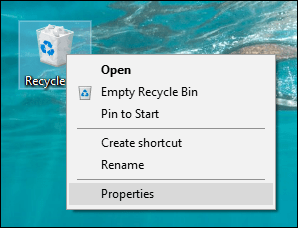
Selecciona el Personalizar luego, ingrese la cantidad de espacio en disco que desea utilizar. En la siguiente captura de pantalla, mi Papelera de reciclaje está utilizando 6103 MB de espacio en disco, es decir, más de 6 GB de espacio. Podría reducirlo a la mitad, manteniendo una cantidad sustancial de espacio para los archivos que necesito.
La segunda opción le permite eliminar archivos inmediatamente sin previo aviso. Precaución al usarlo, todos hemos eliminado algo que terminamos necesitando nuevamente. La Papelera de reciclaje, independientemente de su nombre, es almacenamiento temporal para archivos que no están en uso, así que úsela en consecuencia.
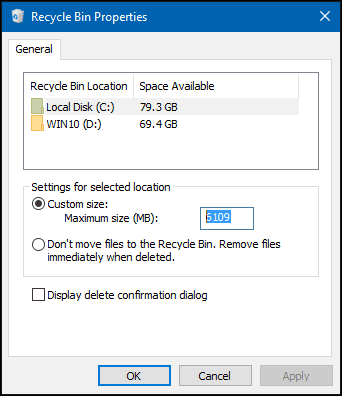
Otra opción que tiene cuando desea deshacerse de archivos individuales permanentemente sin enviarlos a la Papelera de reciclaje es el Shift + Eliminar mando. Es un poco más sutil, pero te permite saber lo que estás haciendo.
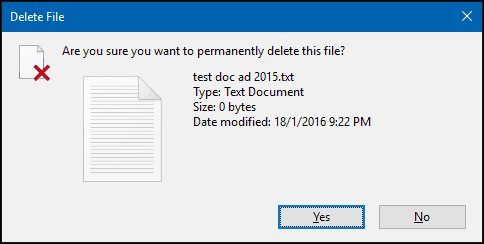
Si no ve la Papelera de reciclaje en su escritorio, haga clic en Inicio y luego escriba: mostrar los iconos del escritorio y presiona Enter. Desmarque la Papelera de reciclaje y luego vuelva a verificarla y haga clic en Aceptar.
Para más información sobre cómo mostrar los elementos de escritorio tradicionales, lea nuestro artículo sobre Cómo agregar o eliminar iconos de escritorio en Windows 10.
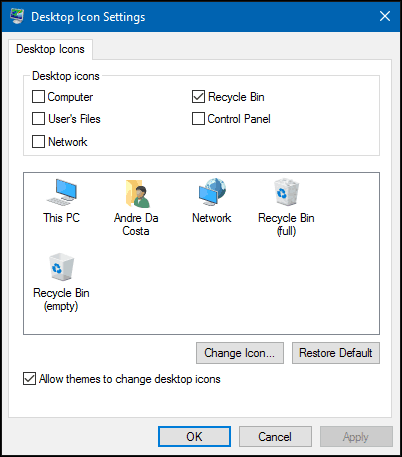
O presione Tecla de Windows + R luego tipo:shell: RecycleBinFolder luego presiona Enter.
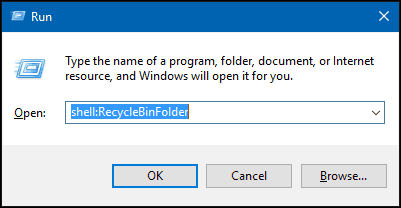
Ahora, cuando se abra la carpeta Papelera de reciclaje, haga clic con el botón derecho dentro de la carpeta, seleccione Propiedades y realice los ajustes de espacio como se muestra arriba.
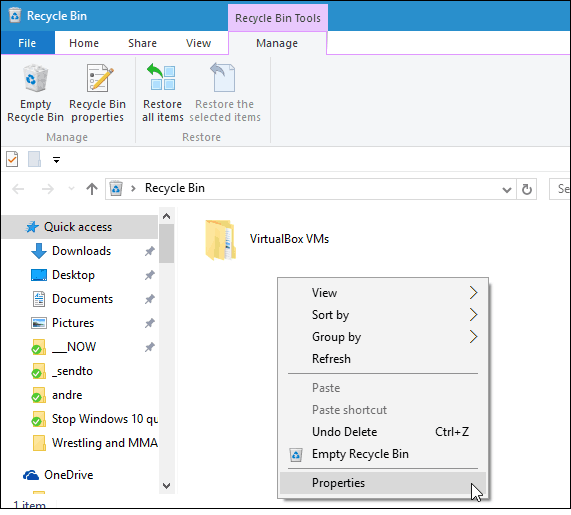
Conclusión
Asegúrese de revisar nuestro artículo para instrucciones adicionales sobre cómo liberar espacio en disco usando la configuración moderna en Windows 10. O, si tienes actualizado de Windows 7 a Windows 10 o realizó una actualización importante como la actualización de noviembre, lea Cómo recuperar hasta 20 GB de espacio.
Además, consulte nuestro otro artículo sobre cómo aumentar el espacio en disco Eliminar viejos puntos de restauración del sistema.



